Слушането на музика по време на работа е достаобикновен навик на повечето потребители на компютри, тъй като помага на човек да се отпусне и да отнесе ума си от стресови неща. Освен това може да помогне на хората да блокират всички смущаващи звуци от околната среда, докато работят на своите компютри. Дали слушането на музика по време на работа увеличава или намалява производителността и ефикасността е дискусионна тема. След Windows Media Player, iTunes и Winamp по подразбиране, MediaMonkey е един от най-известните аудио плейъри, налични за Windows. В Windows 8 Microsoft е включила и нов музикален плейър, базиран на Modern UI. Тя обаче не ви предоставя много възможности за създаване на плейлисти и редактиране на метаданни. Днес имаме версия на Modern UI на MediaMonkey което ви позволява да управлявате и възпроизвеждате своята музикална и видео колекция, да създавате плейлисти, да настройвате настройките на еквалайзера и да редактирате метаданни. Повече за MediaMonkey след скока.
Когато стартирате приложението за първи път, това отнемаизвестно време за автоматично сканиране на цялата ви музикална колекция. След като приключите, можете да получите достъп до нея, като изберете плочките „Изпълнители, албуми, песни или жанрове“ в категорията „Библиотека“ или чрез „Всичка музика, пусната през последния месец“ и плочки с най-висока оценка в раздел „Плейлисти“. Освен това приложението също ви позволява да гледате видеоклипове, съхранявани на вашия компютър, от плочката Video.
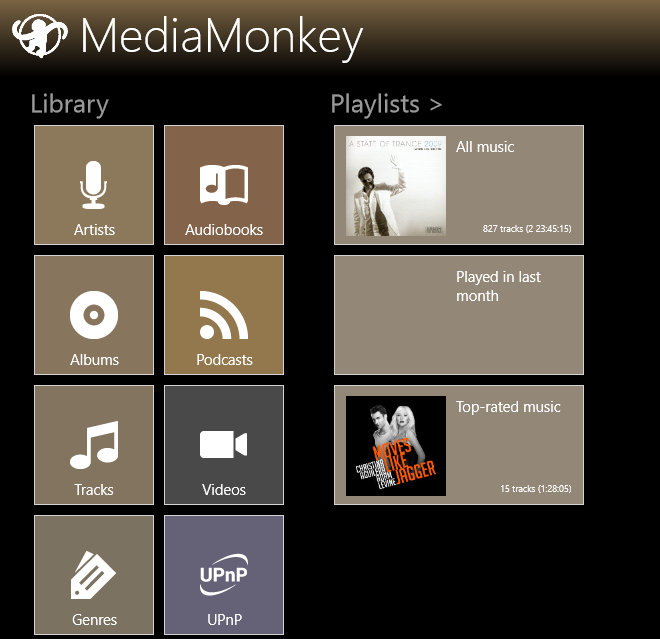
Докосването до който и да е от основните плочки ви позволява да видите вашиямузикална колекция, изброена според нея. Разделът „Изпълнител“ ще покаже миниатюри на всички изпълнители, намерени на вашия твърд диск, в шаблон на мрежа. Името на всеки изпълнител се придружава от общия брой песни, които имате от този изпълнител.
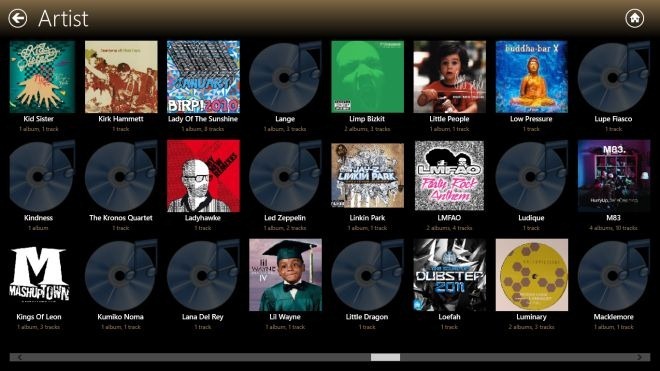
Избирането на елементи от списъка с песни се отварялентата с приложения в долната част, с опции да започнете да възпроизвеждате избраните песни, да ги добавите към текущия плейлист или конкретен списък за изпълнение, да ги изтриете или да редактирате техните свойства.
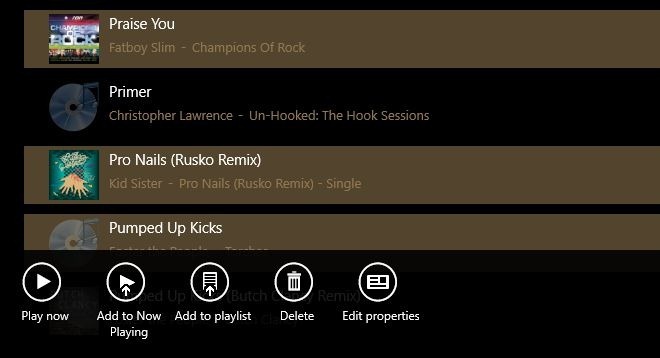
Няколко свойства на метаданните за вашите медийни файлове могат да бъдат редактирани от приложението, включително Тип песен, Заглавие, Изпълнители, Изпълнители на албуми, Албум, Жанр, Композитор, Дата на издаване и Рейтинг.
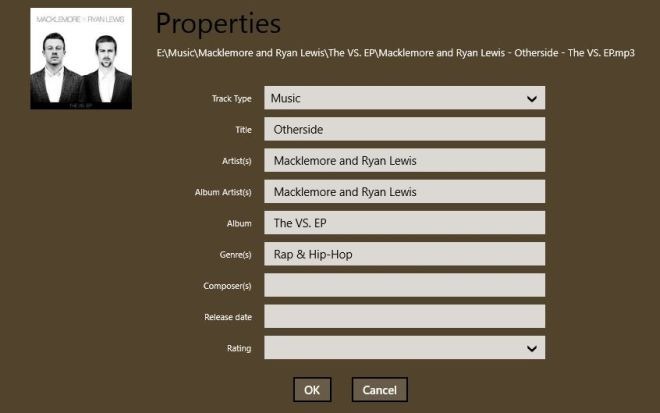
По време на възпроизвеждане горната лента на приложението ви позволява да играетевсички ваши медии с едно щракване, разбъркайте песни за произволно възпроизвеждане, отворете ръчно медиен файл и получите достъп до еквалайзера. Тук ще видите и опция „Синхронизиране“, но тази функция е достъпна само в платената версия на приложението.
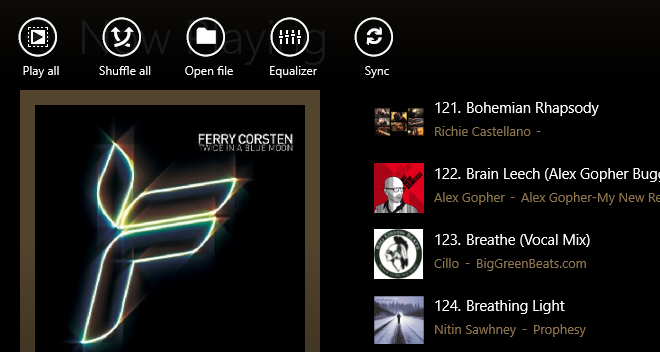
Можете да изберете предварително зададена настройка от списъка наНастройки на еквалайзера или преместете плъзгачите ръчно, за да получите необходимия ефект. Това само по себе си трябва да бъде продажната точка на MediaMonkey за онези от вас, които използват родното приложение за модерна музика, основано на потребителския интерфейс и пропускат функцията за еквалайзер.
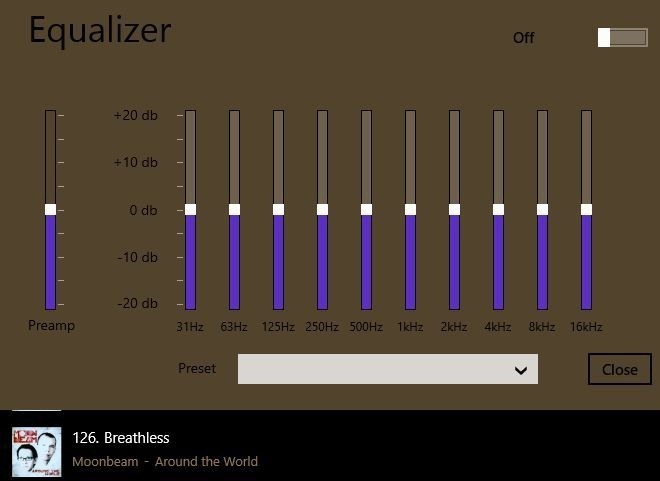
Както автоматично генерирани, така и по поръчкаПлейлистите могат да бъдат достъпни чрез избор на плочката Плейлисти в основния интерфейс. Той показва всички плейлисти в стила на миниатюрите, като ви осигурява лесен достъп до любимите си песни.
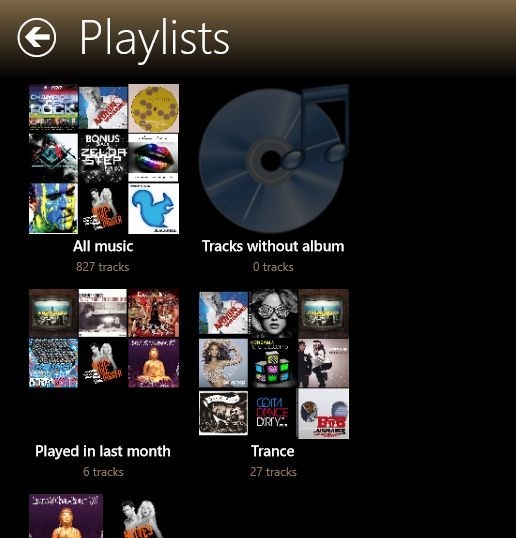
Освен режим на цял екран, приложението може да работи и в страничната лента, като ви дава пълен контрол върху възпроизвеждането на музика, докато работите в друго приложение.
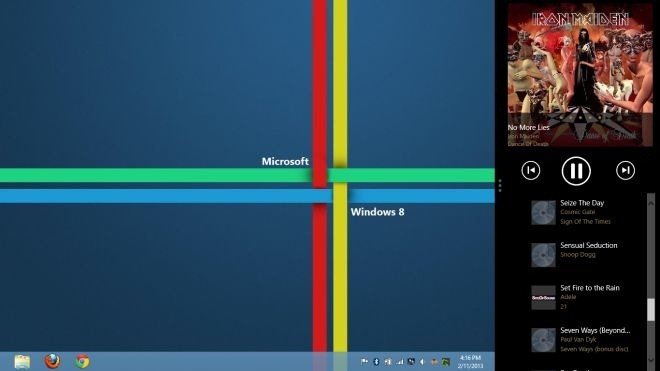
MediaMonkey работи на Windows RT, както и 32-битова и 64-битова версия на Windows 8.
Изтеглете MediaMonkey











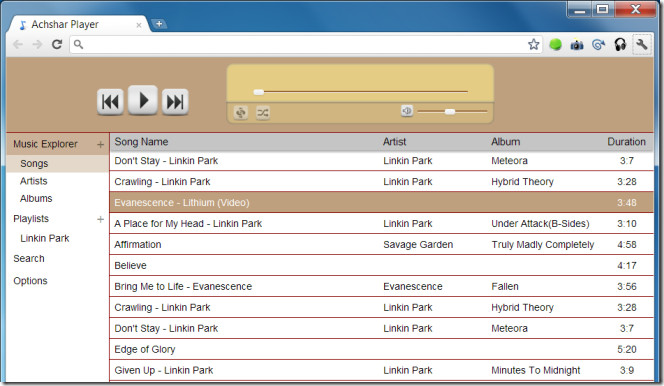

Коментари